Bruke Wi-Fi |
Endre innstillingene |
Du kan endre innstillingene for smarttelefon-applikasjonene.
Android Smarttelefon
- 1
- 2
- 3

Trykk på MENU-knappen.
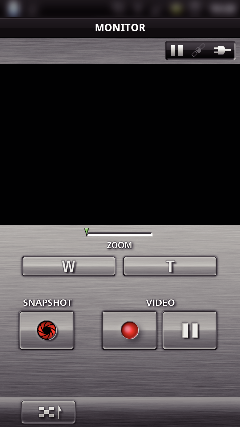

Trykk på “SET”.
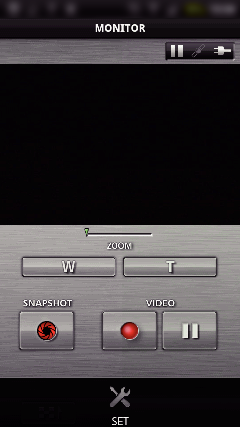

Endre innstillingene i menyen som du ønsker.
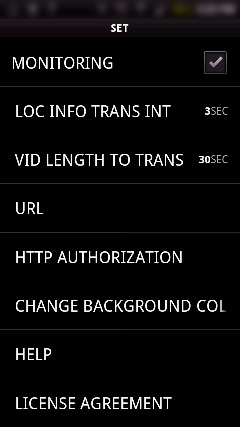
| Del | Detaljer |
|---|---|
|
MONITORING |
Slår på/av overvåking av opptaksskjermen. |
|
LOC INFO TRANS INT |
Angir tidsintervallet for sending av stedsinformasjon. |
|
VID LENGTH TO TRANS |
Innstiller lengden på video som overføres. |
|
URL |
Skriv inn URL når du bruker overvåking utefra. |
|
HTTP AUTHORIZATION |
Skriv inn det påkrevde brukernavnet og passordet når du bruker overvåking utefra. |
|
CHANGE BACKGROUND COLOR |
Endrer bakgrunnen. |
|
HELP |
Viser hvordan du bruker Everio sync.. |
|
LICENSE AGREEMENT |
Viser lisensavtalen til smarttelefon-applikasjonen. |
NB!
- Når du kobler til overvåking utefra, vil du bli bedt om å skrive inn URL- eller HTTP-autorisasjon dersom disse ikke er skrevet inn eller er skrevet inn feil.
iPhone/iPad/iPod touch

Trykk på “  ”.
”.
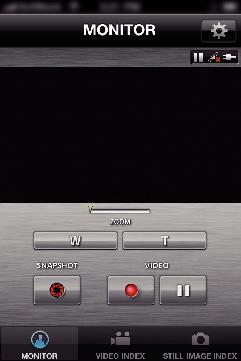

Endre innstillingene i menyen som du ønsker.
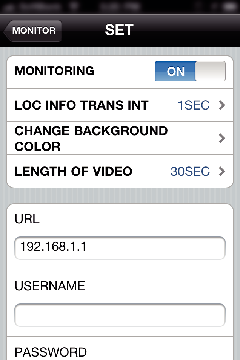
| Del | Detaljer |
|---|---|
|
MONITORING |
Slår på/av overvåking av opptaksskjermen. |
|
LOC INFO TRANS INT |
Angir tidsintervallet for sending av stedsinformasjon. |
|
CHANGE BACKGROUND COLOR |
Endrer bakgrunnen. |
|
LENGTH OF VIDEO |
Innstiller lengden på video som overføres. |
|
URL |
Skriv inn URL når du bruker overvåking utefra. |
|
USERNAME |
Skriv inn det påkrevde brukernavnet når du bruker overvåking utefra. Brukernavnet er “everio”. (fast) |
|
PASSWORD |
Skriv inn det påkrevde passordet når du bruker overvåking utefra. Som standard er passordet “0000”. |
|
HELP |
Viser hvordan du bruker Everio sync.. |
NB!
- Når du kobler til overvåking utefra, vil du bli bedt om å skrive inn URL, brukernavn eller passord dersom disse ikke er skrevet inn eller er skrevet inn feil.
